如何高效地删除 PDF 中的注释呢?看完本文你就知道
目录
日常工作与学习中,PDF 文件使用频率极高。我们常常会在 PDF 文档里添加各种注释,用于标记重点、补充信息或是交流讨论。但有时,当这些注释完成使命后,它们却又显得多余,影响文档的整洁度与阅读体验。那么,如何高效地删除 PDF 中的注释呢?

一、删除单个注释
1、首先,确保你的电脑上安装了 WPS 软件,打开 WPS 并导入需要删除注释的 PDF 文件。
2、找到文档中带有注释的位置,将鼠标指针移至要删除的注释上。此时,该注释会出现一个小的操作框,其中通常有一个垃圾桶图标 。
3、直接点击垃圾桶图标,该注释就会被迅速删除,文档中该注释对应的标记和文字内容都会消失。
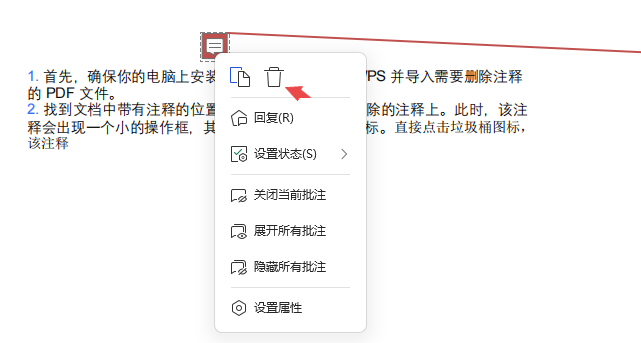
但如果你的pdf设置了编辑权限,那么在点击垃圾桶图标时,他会弹出输入权限密码的弹窗,这时我们只需输入密码,即可删除注释。
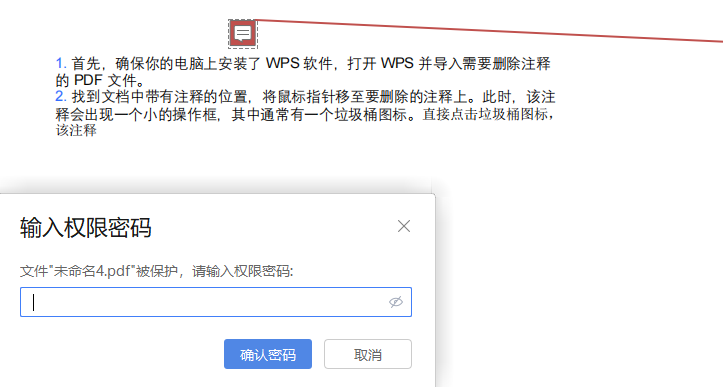
如您忘记密码,这可以借助第三方工具,如:PassFab for PDF工具,一键移除PDF编辑限制。
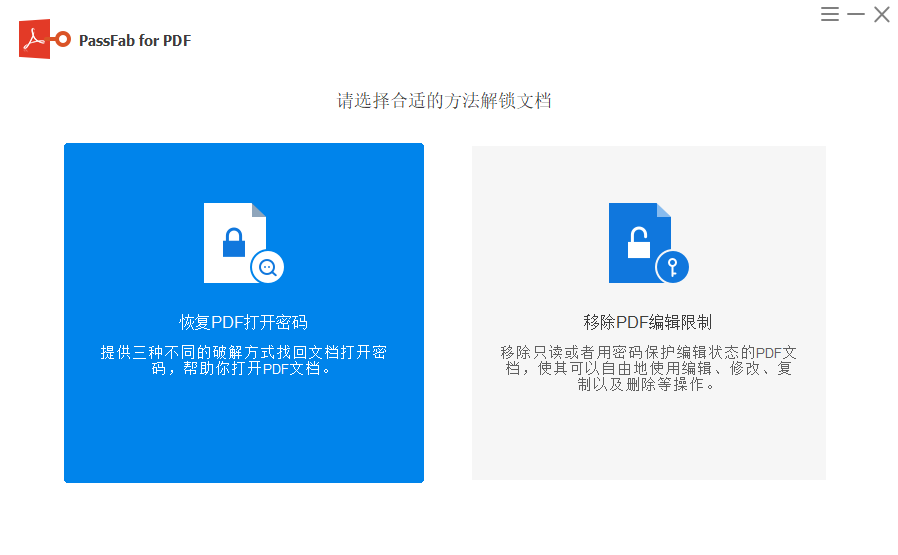
二、批量删除注释
1、打开 WPS 中的 PDF 文件后,点击菜单栏中的 “批注” 选项 ,展开批注相关的操作区域,这里会展示文档中所有已添加的批注。
2、如果要删除多个注释,WPS 还提供了一键删除所有批注的功能。在点击 功能区选择“批注” 选项后,然后点击找到 “批注管理” 。在右侧栏展示的所有批注,选择全选,点击删除按钮,PDF文档中的有所批注便被一键删除。文档便恢复到无注释的初始状态,大大节省了逐个删除的时间。
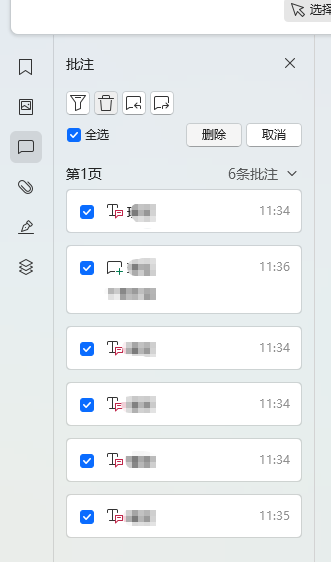
三、删除注释注意事项
备份重要文件:在进行任何删除注释操作前,务必先对重要的 PDF 文件进行备份。因为删除注释是不可逆的操作,一旦误删,可能会丢失重要信息。备份可以将文件复制到外部存储设备,如移动硬盘,或者使用云存储服务进行保存 。
仔细确认删除内容:在选择删除单个或多个注释时,一定要仔细确认所选注释是否正确。特别是在批量删除时,避免误删那些仍有价值的注释内容 。
以上便是关于如何使用 WPS 删除 PDF 注释的方法,希望后续您无论是处理少量注释,还是面对大量注释需要批量清理,都能轻松应对。